[이벤트]마영전 프레임 상승 5가지 방법-파트2
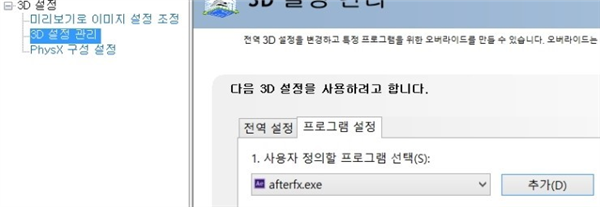
여기에서 오른쪽 밑의 추가(D) 버튼을 누르시고
찾아보기(B) 버튼을 누르시고
C: /Nexon/ Heroes/ ko-KR 에 들어가셔서
heroes.exe 를 누르시고 열기(O) 버튼을 누르시고
선택한 프로그램 추가(A) 버튼을 누르시면
다시 위 사진화면으로 돌아갑니다.
1.사용자 정의할 프로그램 선택(S) 에서
heroes.exe (Heroes of the pacific 이 있는 경우도 있습니다.)
를 선택하시고
밑의 옵션을
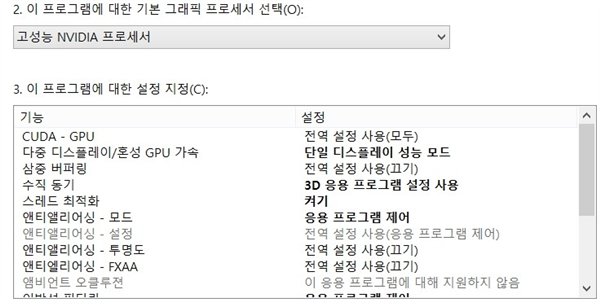
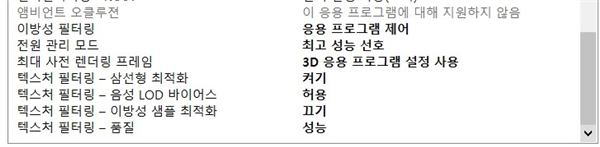
이렇게 설정하시면 프레임 향상을 기대할 수 있습니다.
적용 버튼을 누르시고 창을 닫아주세요.
br />3) 노트북 외장그래픽/CPU 터보부스트 동시 사용
발열과 소음 발생!! 주의!!
ThrottleStop 이라는 프로그램을 받아서 어딘가 편안하신 곳에 풀어주세요.
(구글에서 검색해서 받으시거나 http://blog.naver.com/lju0917/150185238114 의 첨부파일을 받을 수 있습니다.)
br />이 프로그래은 외장그래픽과 CPU 터보부스트가 동시에 작동하게 해주는
프로그램 입니다. 터보부스트 기능은 포털 사이트에 검색하셔서 그 설명을 알아보시기 바랍니다.
(역시 제조사에서는 발열과 전압 관련으로 제한해둔 기능입니다.)
그리고 프로그램을 실행하면
이 CPU 는 지원하지 않습니다. 가 뜨는 경우가 있습니다.
제가 이 프로그램을 최신 업데이트를 하였지만 안된다면 이 팁은 쓸수 없는겁니다. 유감입니다 다음 팁으로 넘어가시길
만약 제대로 되신다면
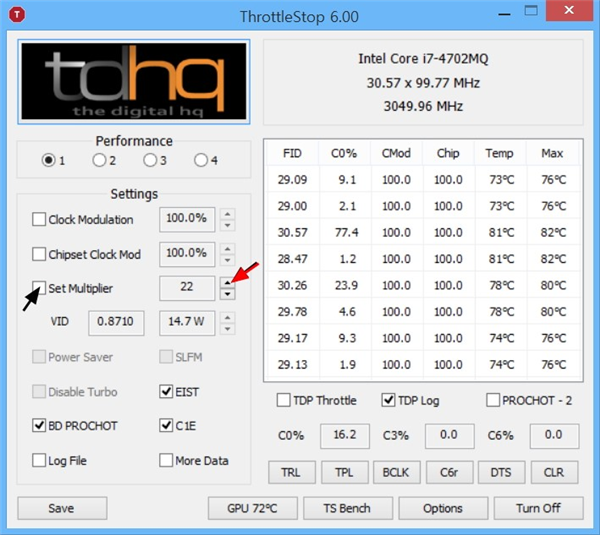
이런 화면이 뜹니다. (온도가 좀 안습이죠... 찍을 당시에 게임이랑 3dsmax 랑 포샵 인터넷 등을 키고 있다보니;;)
다른 것들은 제껴두시고
Set Multiplier 왼쪽 박스를 체크하시고
오른쪽의 빨간 화살표가 표시하는 부분을 눌러
주의@ : 이 작업은 신중히 하세요.
Turbo 또는 xxT 가 최대로 올라가는 데까지 올려줍니다. (오른쪽의 온도를 주의하시면서 올려주세요.)
(칩셋이 원래 해야했던 일을 제한해둔걸 푸는 것이기 때문에
별 문제는 없는게 정상이지만)
(오래된 컴퓨터 사용자인경우 하시는 것을 비추천 드립니다.)
(요즘 칩셋은 온도가 지나치게 높아지면 자체적으로 처리속도를 줄여 파손을 무마시키지만
좀 오래된 칩셋들은 그런 기능이 불능이 되어있을수도 있어요.
br /> 4) 작업관리자 우선순위 설정
아 이건 별거 아닙니다.
컨트롤+알트+딜리트 눌러서
세부정보나 프로세스 들어가셔서 heroes.exe 찾으시고 오른쪽 마우스 클릭해서
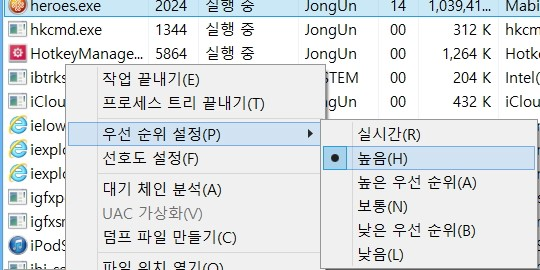
이렇게 하시면 됩니다. 이건 대부분 알고 있는 기능이죠 훗
br />br />
5) 컴퓨터 절전모드 해제
br />이것도 별거 없습니다.
오른쪽 밑에 이런 표시가 있습니다.

누르셔서 추가 전원 옵션 버튼을 누르시고 br />
br />
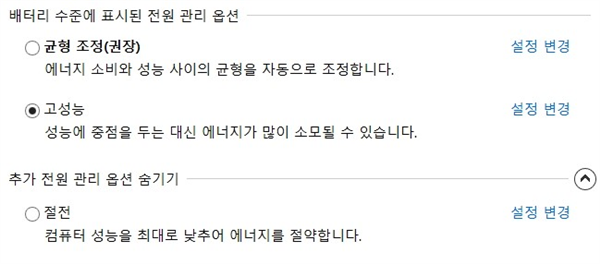
이렇게 설정하시면 됩니다..
br />여기까지가 제가 준비한 내용입니다. 비슷한 게시글을 네이버 블로그에서 보셧을지도 모릅니다.
아마 그 게시글의 게시자는 lju0917 일 것이며 그 사람이 저입니다. 동일인물이죠.
br />이렇게 모든 팁을 사용하신다면 조금이라도 더 쾌적한 게임을 즐기실 수 있을 것입니다.br />




댓글 17
로그인 후 이용하실 수 있습니다
글을 등록하실 때는 타인을 존중해 주시기 바랍니다. 타인을 비방하거나 개인 정보를 유출할 경우,
운영 정책에 의하여 제재를 받거나 관련 법에 의하여 처벌을 받을 수 있습니다.